Použití VMware PowerCLI ke škálování onboardingu virtuálních počítačů VMware vSphere s Linuxem do Azure Arc
Tento článek obsahuje pokyny pro použití poskytnutého skriptu VMware PowerCLI , abyste mohli provést automatizované nasazení agenta počítače připojeného k Azure Arc ve více virtuálních počítačích VMware vSphere a v důsledku toho tyto virtuální počítače připojit jako servery s podporou Azure Arc.
Tato příručka předpokládá, že už máte ukončený inventář virtuálních počítačů VMware a použijete modul PowerCLI PowerShellu k automatizaci procesu onboardingu virtuálních počítačů do Azure Arc.
Požadavky
Naklonujte úložiště Azure Arc Jumpstart.
git clone https://github.com/microsoft/azure_arc.gitNainstalujte nebo aktualizujte Azure CLI na verzi 2.7 a novější. Pomocí následujícího příkazu zkontrolujte aktuální nainstalovanou verzi.
az --versionNainstalujte VMware PowerCLI.
Poznámka:
Tato příručka byla testována s nejnovější verzí PowerCLI v publikaci (12.0.0), ale očekává se, že budou fungovat i starší verze.
- Podporované verze PowerShellu: VMware PowerCLI 12.0.0 je kompatibilní s následujícími verzemi PowerShellu:
Windows PowerShell 5.1
PowerShell 7
Podrobné pokyny k instalaci najdete v tématu Instalace PowerCLI , ale nejjednodušším způsobem je použít
VMware.PowerCLImodul z galerie PowerShellu pomocí následujícího příkazu.Install-Module -Name VMware.PowerCLI
- Podporované verze PowerShellu: VMware PowerCLI 12.0.0 je kompatibilní s následujícími verzemi PowerShellu:
K tomu, aby bylo možné číst inventář virtuálních počítačů z vCenter a vyvolat skript na úrovni operačního systému virtuálního počítače, jsou potřeba následující oprávnění:
VirtualMachine.GuestOperationsuživatelský účetUživatel VMware vCenter Serveru přiřazený s rolí jen pro čtení
Vytvořte instanční objekt Azure.
K připojení virtuálního počítače VMware vSphere k Azure Arc se vyžaduje instanční objekt Azure přiřazený s rolí Přispěvatel. Pokud ho chcete vytvořit, přihlaste se ke svému účtu Azure a spusťte následující příkaz. Tento příkaz můžete spustit také v Azure Cloud Shellu.
az login az account set -s <Your Subscription ID> az ad sp create-for-rbac -n "<Unique SP Name>" --role contributor --scopes "/subscriptions/<Your Subscription ID>"Příklad:
az ad sp create-for-rbac -n "http://AzureArcServers" --role contributor --scopes "/subscriptions/00000000-0000-0000-0000-000000000000"Výstup by měl vypadat takto:
{ "appId": "XXXXXXXXXXXXXXXXXXXXXXXXXXXX", "displayName": "http://AzureArcServers", "password": "XXXXXXXXXXXXXXXXXXXXXXXXXXXX", "tenant": "XXXXXXXXXXXXXXXXXXXXXXXXXXXX" }Poznámka:
Důrazně doporučujeme nastavit obor instančního objektu na konkrétní předplatné Azure a skupinu prostředků.
Tok automatizace
Tok automatizace pro tento scénář zahrnuje tyto kroky:
vars.ps1Upravte skript PowerCLI.Při spuštění skriptu PowerShellu
scale-deploy.ps1:Skript automaticky vygeneruje
vars.shskript prostředí s proměnnými prostředí Azure uživatele.Spuštění skriptu zahájí ověřování vůči vCenter a prohledá cílovou složku virtuálního počítače, ve které jsou umístěné virtuální počítače s kandidátem azure Arc, a zkopíruje automaticky vygenerované
vars.shskripty iinstall_azure_arc_agent.shskripty prostředí do operačního systému virtuálního počítače s Linuxem umístěným/vmware/scaled-deploy/powercli/linuxna každém virtuálním počítači v této složce virtuálního počítače.
Skript
install_azure_arc_agent.shprostředí se spustí na hostovaném operačním systému virtuálního počítače a nainstaluje agenta počítače připojeného k Azure Arc, aby se virtuální počítač připojil k Azure Arc.
Před nasazením
Následující snímky obrazovky ukazují před a za tímto scénářem vyhrazenou prázdnou skupinu prostředků Azure, složku virtuálního počítače vCenter s kandidátskými virtuálními počítači a /var/opt/ adresář zobrazující, že není nainstalovaný žádný agent.
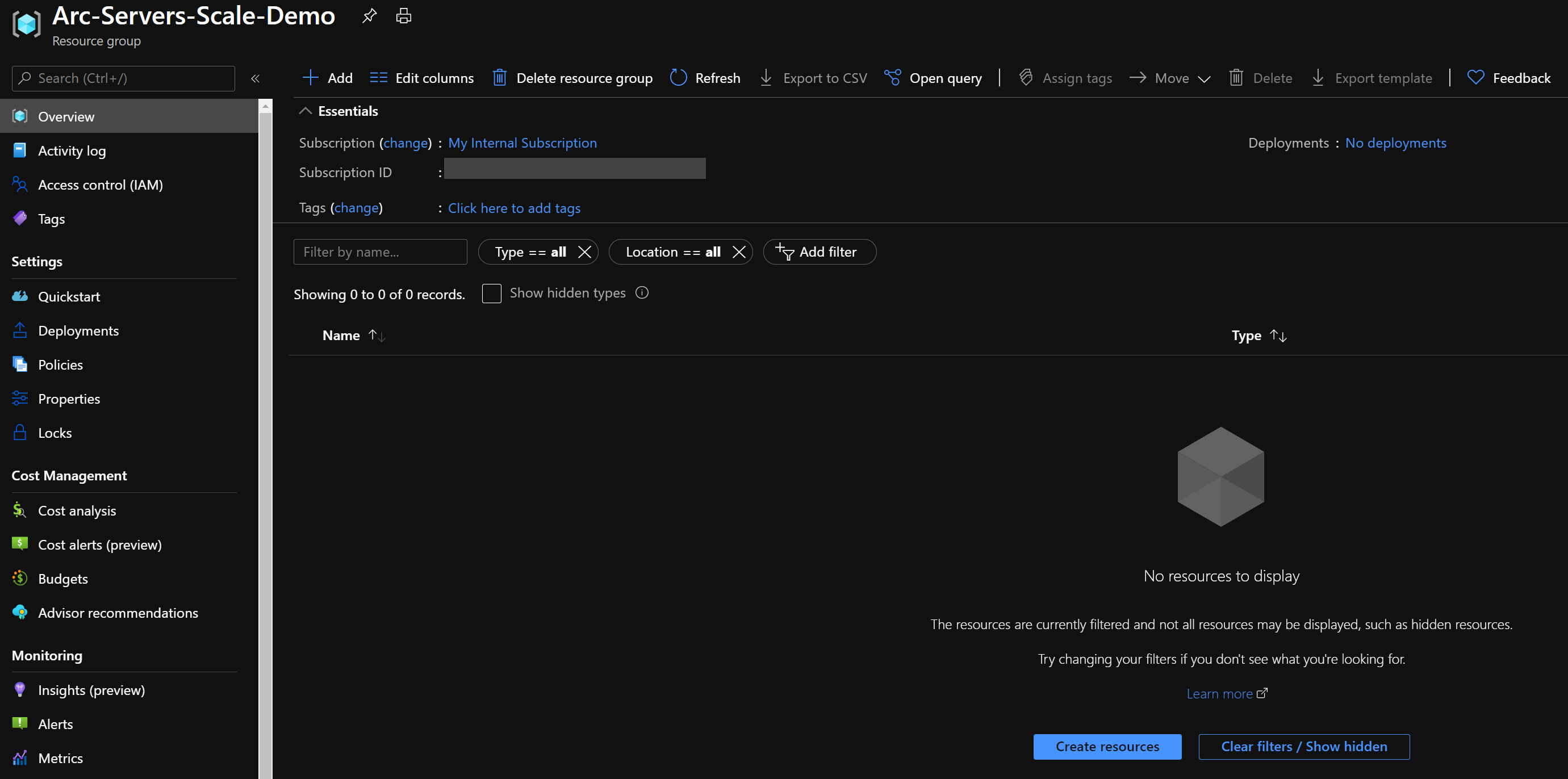
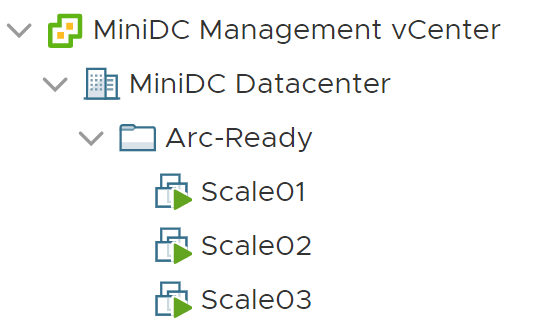

Nasazení
Před spuštěním skriptu PowerCLI musíte nastavit proměnné prostředí, které bude skript používat install_azure_arc_agent.sh . Tyto proměnné jsou založené na právě vytvořeném instančním objektu Azure, předplatném a tenantovi Azure a přihlašovacích údajích a datech VMware vSphere.
Načtení ID předplatného Azure a ID tenanta
az account listpomocí příkazuPoužijte ID a heslo instančního objektu Azure vytvořené v části Požadavky:
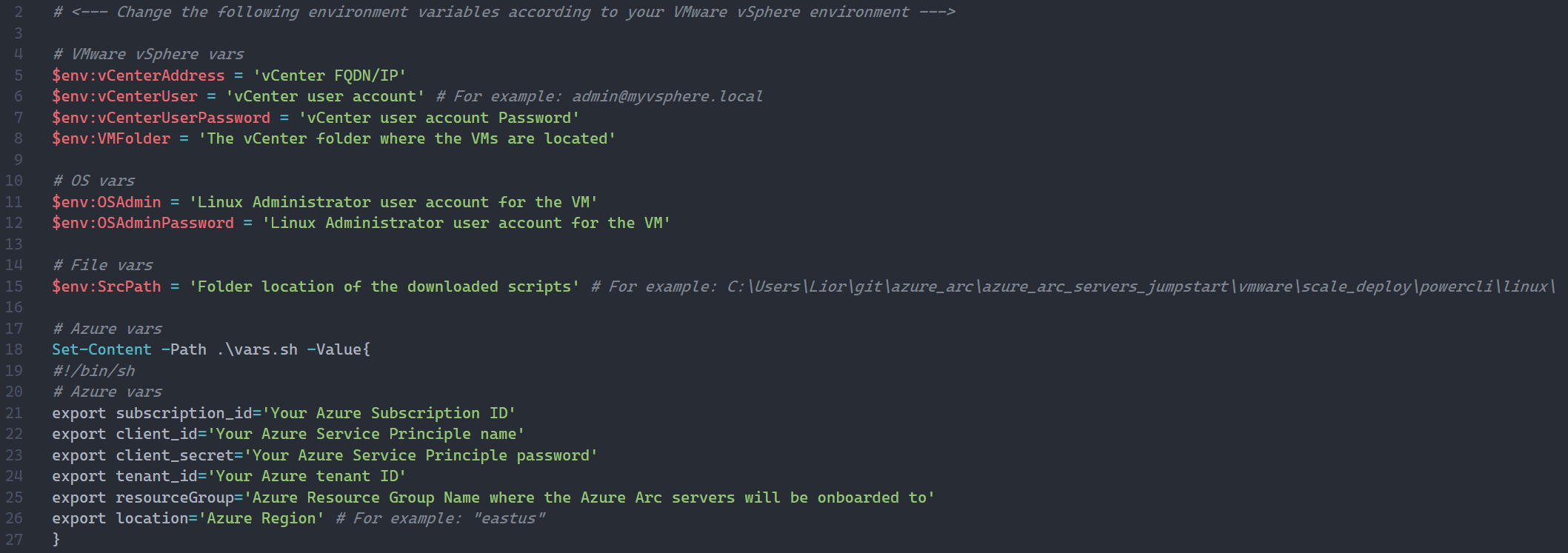
azure_arc_servers_jumpstart\vmware\scaled-deploy\powercli\linuxVe složce otevřete relaci PowerShellu jako správce a spusťtescale-deploy.ps1skript.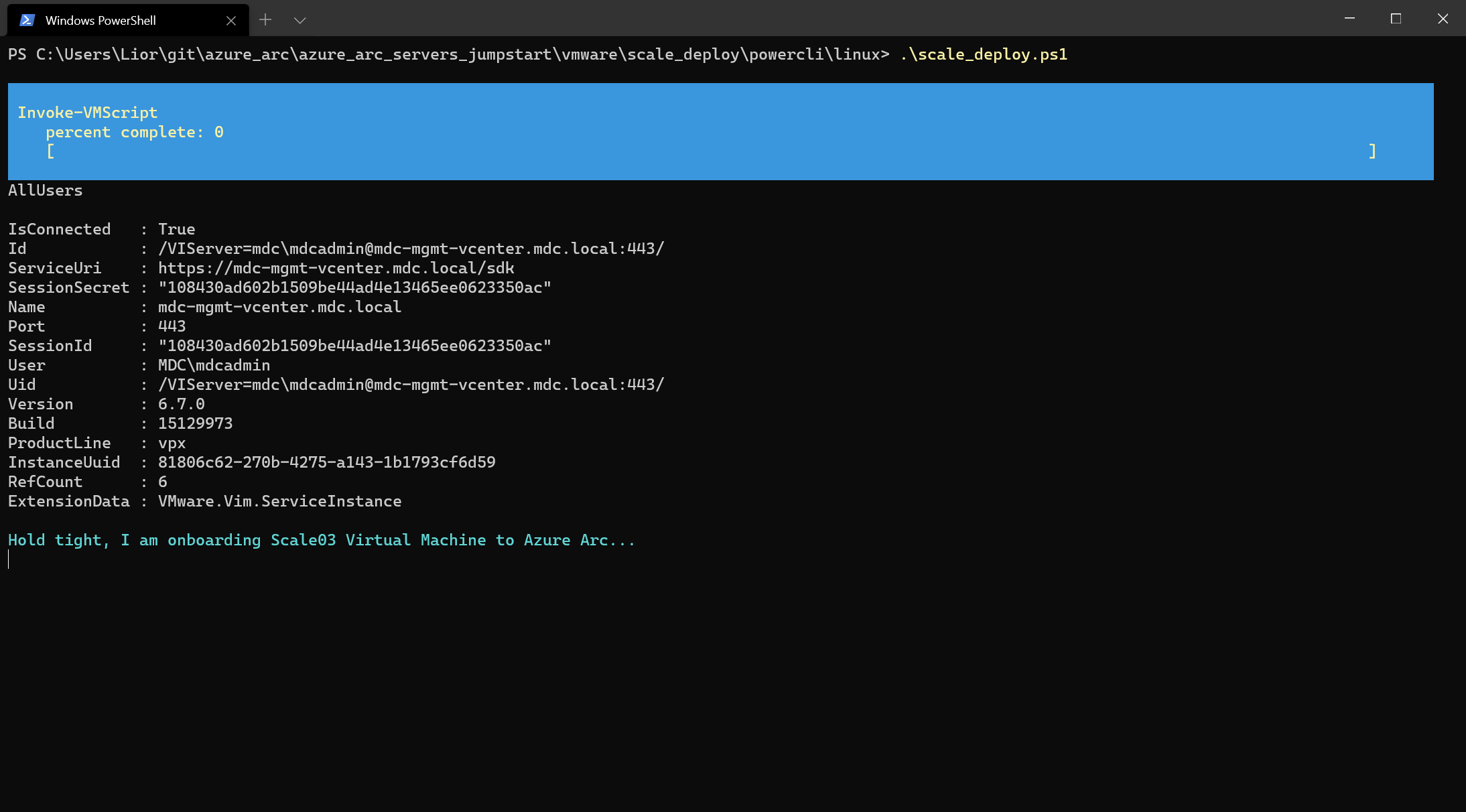
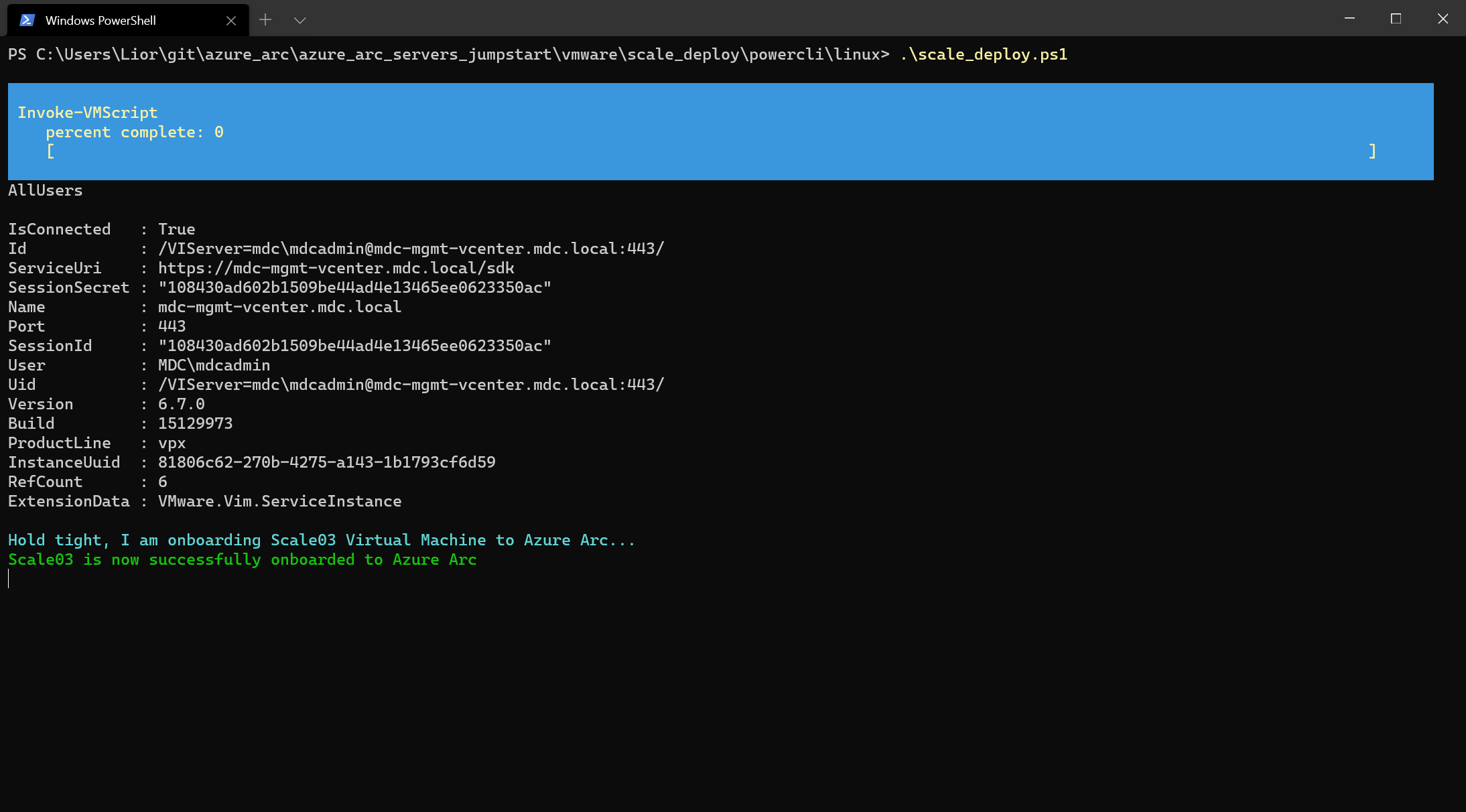
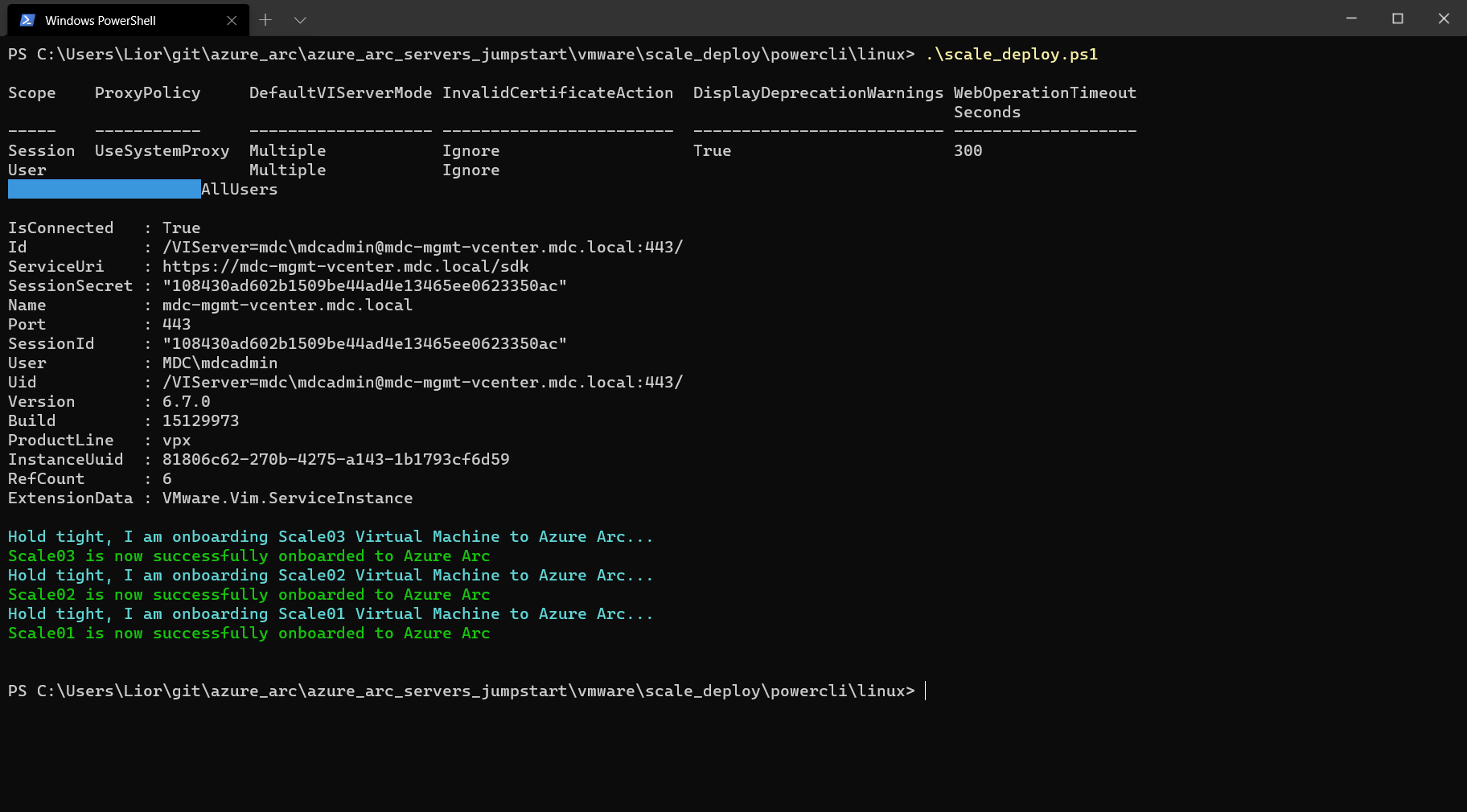
Po dokončení bude mít virtuální počítač nainstalovaný agent počítače připojený ke službě Azure Arc a také skupinu prostředků Azure naplněnou novými servery s podporou Azure Arc.


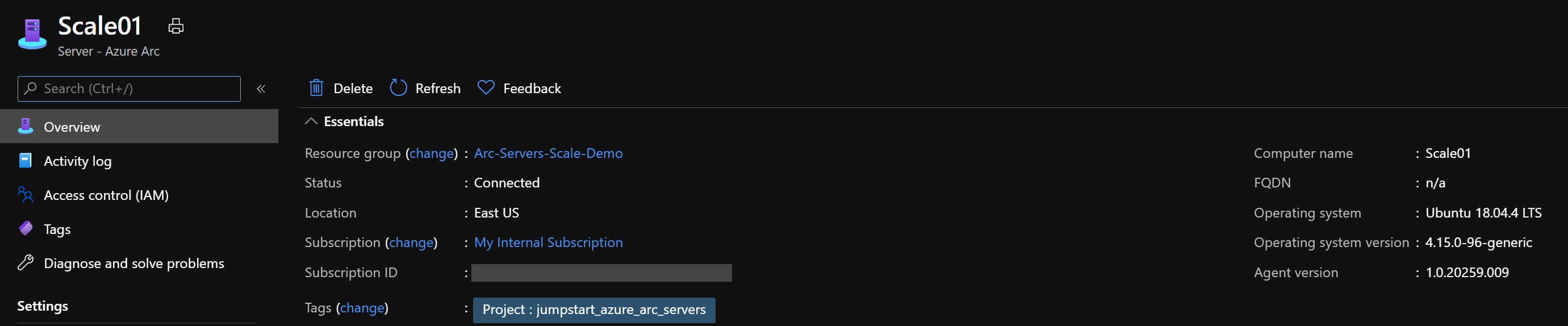
Váš názor
Připravujeme: V průběhu roku 2024 budeme postupně vyřazovat problémy z GitHub coby mechanismus zpětné vazby pro obsah a nahrazovat ho novým systémem zpětné vazby. Další informace naleznete v tématu: https://aka.ms/ContentUserFeedback.
Odeslat a zobrazit názory pro